文本编辑器的作用
-
创建或修改文本文件
-
维护Linux系统中的各种配置文件
Linux中最常用的文本编辑器
- vi
- vim
!vi 可以打开上一次编辑的文本
vi编辑器的模式
- 命令模式
启动vi编辑器后默认进入命令模式,该模式中主要完成如光标移动、字符串查找,以及删除、复制、粘贴文件内容等相关操作 - 输入模式
该模式中主要的操作就是录入文件内容,可以对文本文件正文进行修改、或者添加新的内容。处于输入模式时,编辑器的最后一行会出现“-- NSERT --”的状态提示信息 - 末行模式
该模式中可以设置vi编辑环境、保存文件、退出编辑器,以及对文件内容进行查找、替换等操作。处于末行模式时,编辑器的最后一行会出现冒号“:”提示符
不同模式间的切换

命令模式切换至输入模式:
- a:在当前光标位置之后插入内容
- i:在当前光标位置之前插入内容
- o:在光标所在行之下插入一个新行内容
- O:在光标所在行之上插入一个新行内容
- A:在所以在行的行尾插入内容
- I:在所以在行的行首插入内容
命令模式:
行间快速跳转
1G或gg:跳转到文件内容的第一行
G:跳转到文件的最后一行
#G:跳转到文件的第 # 行
显示行号
:set nu:显示行号
:set nonu:取消行号显示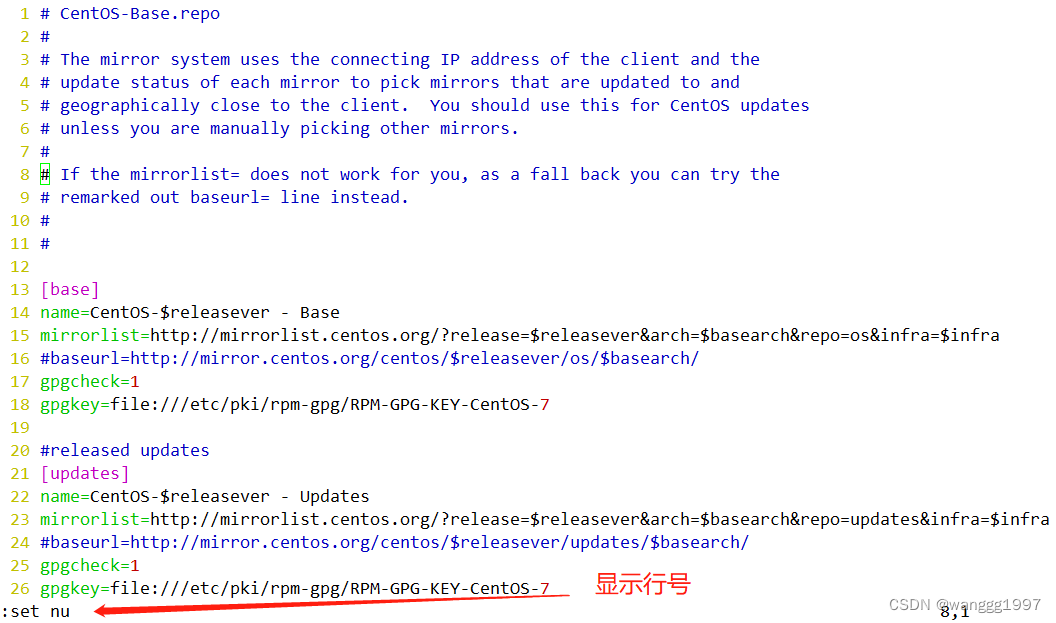
删除
x或Delete 删除光标处单个字符
dd 删除当前光标所在行(有剪切功能)
#dd 删除从光标开始的 # 行内容
d^ 删除当前光标之前到行首的所有字符
d$ 删除当前光标处到行尾的所有字符
dw 删除光标处的整个单词
替换
R 或 Shift+r:替换当前光标字符
复制
yy 复制当前行整行的内容
#yy 复制从光标处开始的 # 行内容
粘贴
p 粘贴到光标所在行之下
P 粘贴到光标所在行之上
查找
/word 从当前光标处开始向后进行查找字符串“word”
?word 从当前光标处开始向前进行查找
n 定位下一个匹配的被查找字符串
N 定位上一个匹配的被查找字符串
撤销
u 按一次取消最近的一次操作;重复u键,恢复多步操作
U 用于取消最后一次操作所在行所做的所有编辑
Ctrl+R 恢复撤销的操作
保存退出
:w 保存修改的内容
:w 新文件名 另存为其它文件
:q 放弃对文件内容的修改并退出
:q! 放弃对文件内容的修改并强制退出
打开新文件
:e 其它文件名 打开新的文件进行编辑
读入文件内容
:r 其它文件名 在当前文件中读入其他文件内容
文件内容替换
:s/old/new 将当前行中查找到的第一个字符串“old” 串替换为“new”
:s/old/new/g 将当前行中查找到的所有字符串“old” 替换为“new”
:#,# s/old/new/g 在行号“#,#”范围内替换所有的字符串“old”为“new”
:% s/old/new/g 在整个文件范围内替换所有的字符串“old”为“new”
:s/old/new/c 在替换命令末尾加入c命令,将对每个替换动作提示用户进行确认
:8,11 m 4 将8-11行的内容剪切到第4行下面
:8,11 co 4 将8-11行的内容复制到第4行下面
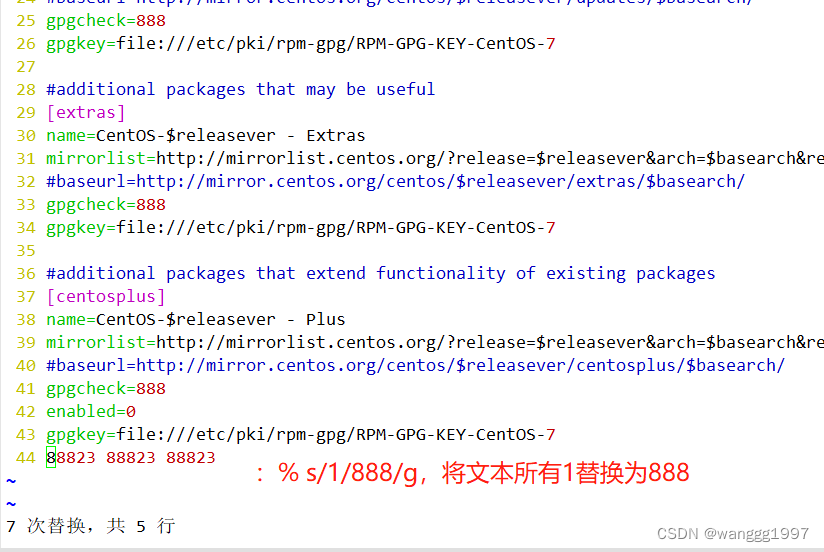





















 656
656











 被折叠的 条评论
为什么被折叠?
被折叠的 条评论
为什么被折叠?








